Das ?ndern des Computernamens ist nicht schwierig, aber Sie müssen den richtigen Einstellungsort finden. Das ?ndern des PC -Namens in Windows -Einstellungen ist die am meisten empfohlene Methode, die für die meisten Windows 10 oder 11 Benutzer geeignet ist. Die Schritte sind: ?ffnen Sie "Einstellungen" (Win I), klicken Sie auf "System"> "About", finden Sie "diesen Computer umbenennen". Die Verwendung von Systemeigenschaften zur ?nderung des Computernamens ist ein herk?mmlicher Weg, der für alte Versionen des Systems oder Benutzer geeignet ist, die an herk?mmliche Schnittstellen gew?hnt sind. Der Operationspfad lautet: Klicken Sie mit der rechten Maustaste auf "auf diesen Computer" oder "Mein Computer", w?hlen Sie "Eigenschaften", klicken Sie auf "Einstellungen ?ndern" im Abschnitt "Computername, Prozessortyp und Windows-Version", klicken Sie auf "?ndern" auf der Registerkarte "Computername" und geben Sie einen neuen Namen ein. Die Eingabeaufforderung oder PowerShell ?ndern den Computernamen als erweiterte Methode, die für die Befehlszeile oder die Stapelverarbeitung geeignet ist. Der Befehl lautet: Umbename -Computer -Newname "Ihr neuer Name". Nach der Ausführung muss es neu gestartet und mit Administratorberechtigungen ausgeführt werden, da die Aufforderung ansonsten nicht genügend Berechtigungen ist. Es ist zu beachten, dass das Netzwerk oder die Computer des Unternehmens, die sich der Dom?ne anschlie?en, eingeschr?nkt werden und Sie den Administrator kontaktieren müssen. Das ?ndern des Namens wirkt sich nicht auf die Systemdateien oder personenbezogenen Daten aus, und der Vorgang ist sicher und zuverl?ssig.

Das ?ndern des Computernamens ist eigentlich nicht schwierig, aber viele Menschen sind m?glicherweise ein wenig verwirrt, wenn sie ihn zum ersten Mal betreiben. Sie k?nnen es sein, weil Sie es personalisieren oder bequem für die Identifizierung auf einem LAN sind. Kurz gesagt, der Schlüssel zum ?ndern des Namens ist, den richtigen Einstellungsort zu finden und den Fehler nicht zu machen.
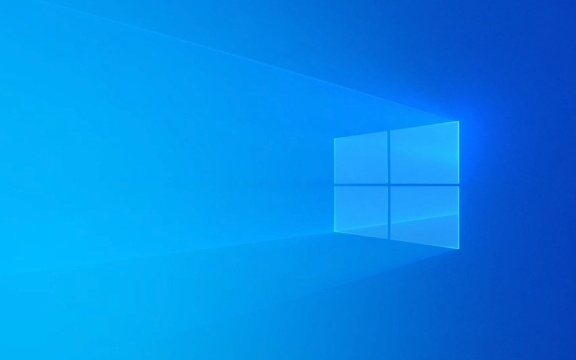
?ndern Sie den PC -Namen in Windows -Einstellungen
Dies ist die am meisten empfohlene Methode für die meisten Benutzer, die Windows 10 oder Windows 11 verwenden. Die Schritte sind wie folgt:
- Einstellungen einschalten (Win I)
- Klicken Sie auf System> über
- Finden Sie "diesen Computer umbenennen" unter "Ger?tespezifikationen".
- Geben Sie einen neuen Namen ein und starten Sie ihn neu, um wirksam zu werden
Diese Methode ist einfach und intuitiv und für normale Benutzer geeignet. Es ist zu beachten, dass es am besten ist, einmal nach der Umbenennung neu zu starten, andernfalls ist der aktualisierte Name m?glicherweise nicht im LAN zu sehen.

Verwenden Sie Systemeigenschaften, um den Computernamen zu ?ndern (herk?mmliche Methode)
Wenn Sie ?ltere Versionen von Windows verwenden oder an herk?mmliche Schnittstellen mehr gew?hnt sind, k?nnen Sie diese Methode verwenden:
- Klicken Sie mit der rechten Maustaste auf "diesen Computer" oder "Mein Computer"
- W?hlen Sie "Eigenschaften"
- Klicken
- Klicken Sie in der Registerkarte Computername auf ?nderung und geben Sie einen neuen Namen ein
Obwohl diese Schnittstelle etwas alt aussieht, wird sie in einigen Unternehmensumgebungen immer noch üblicherweise verwendet, insbesondere einige IT -Administratoren, um die Namensregeln zu vereinheitlichen.

?ndern Sie den Computernamen mit Eingabeaufforderung oder PowerShell (Fortgeschrittene).
Wenn Sie die Befehlszeile verwenden oder mehrere Computer stapeln müssen, k?nnen Sie CMD oder PowerShell verwenden:
Umbenennen Sie den Komputer -Newname "Ihr neuer Name" umbenennen.
Nachdem Sie den Befehl ausgeführt haben, müssen Sie den Computer neu starten. Hinweis: Sie müssen CMD oder PowerShell mit Administratorrechten ausführen. Andernfalls werden Sie dazu aufgefordert, nicht genügend Berechtigungen zu erhalten.
Wenn Sie sich im Unternehmensnetzwerk oder einem Computer befinden, der der Dom?ne hinzugefügt wurde, kann die Namens?nderung eingeschr?nkt werden. Sie müssen sich zu diesem Zeitpunkt an den Administrator wenden. Das ?ndern des Namens wirkt sich au?erdem nicht auf die Systemdateien oder personenbezogenen Daten aus. Machen Sie sich also keine Sorgen, dass Sie etwas fehlerhaft etwas l?schen.
Grunds?tzlich ist das alles. Es ist nicht kompliziert zu bedienen, aber manchmal ist es leicht, den falschen Eingang zu finden. Solange Sie den Schritten befolgen, wird es im Grunde kein Problem geben.
Das obige ist der detaillierte Inhalt vonSo ?ndern Sie Ihren PC -Namen in Windows. Für weitere Informationen folgen Sie bitte anderen verwandten Artikeln auf der PHP chinesischen Website!

Hei?e KI -Werkzeuge

Undress AI Tool
Ausziehbilder kostenlos

Undresser.AI Undress
KI-gestützte App zum Erstellen realistischer Aktfotos

AI Clothes Remover
Online-KI-Tool zum Entfernen von Kleidung aus Fotos.

Clothoff.io
KI-Kleiderentferner

Video Face Swap
Tauschen Sie Gesichter in jedem Video mühelos mit unserem v?llig kostenlosen KI-Gesichtstausch-Tool aus!

Hei?er Artikel

Hei?e Werkzeuge

Notepad++7.3.1
Einfach zu bedienender und kostenloser Code-Editor

SublimeText3 chinesische Version
Chinesische Version, sehr einfach zu bedienen

Senden Sie Studio 13.0.1
Leistungsstarke integrierte PHP-Entwicklungsumgebung

Dreamweaver CS6
Visuelle Webentwicklungstools

SublimeText3 Mac-Version
Codebearbeitungssoftware auf Gottesniveau (SublimeText3)
 Windows 11 -Google Chrome wurde nicht ge?ffnet
Jul 08, 2025 pm 02:36 PM
Windows 11 -Google Chrome wurde nicht ge?ffnet
Jul 08, 2025 pm 02:36 PM
Das Problem von Windows 11 Google Chrome, das Google Chrome nicht ?ffnet, ist derzeit der beliebteste Browser, aber selbst manchmal erfordert es Hilfe, um unter Windows zu ?ffnen. Befolgen Sie dann die Anweisungen auf dem Bildschirm, um den Vorgang abzuschlie?en. Starten Sie nach Abschluss der oben genannten Schritte Google Chrome erneut, um festzustellen, ob es jetzt richtig funktioniert. 5. Chrome -Benutzerprofil l?schen Wenn Sie weiterhin Probleme haben, ist es m?glicherweise Zeit, das Chrome -Benutzerprofil zu l?schen. Dadurch wird alle Ihre pers?nlichen Daten gel?scht. Stellen Sie daher sicher, dass Sie alle relevanten Daten sichern. Normalerweise l?schen Sie das Chrome -Benutzerprofil über den Browser selbst. Aber da Sie es nicht ?ffnen k?nnen, hier ist ein anderer Weg: Windo einschalten
 Wie repariere ich den zweiten Monitor, der in Windows nicht erkannt wird?
Jul 12, 2025 am 02:27 AM
Wie repariere ich den zweiten Monitor, der in Windows nicht erkannt wird?
Jul 12, 2025 am 02:27 AM
Wenn Windows keinen zweiten Monitor erkennen kann, prüfen Sie zun?chst, ob die physische Verbindung normal ist, einschlie?lich der Kompatibilit?t von Netzteil, Kabelplug-In und Schnittstellen, und versuchen Sie, das Kabel oder Adapter zu ersetzen. Zweitens aktualisieren oder installieren Sie den Grafikkartentreiber über den Ger?te -Manager und rollen Sie die Treiberversion bei Bedarf zurück. Klicken Sie dann manuell in den Anzeigeeinstellungen auf "Erkennung", um den Monitor zu identifizieren, um zu best?tigen, ob er vom System korrekt identifiziert wird. überprüfen Sie schlie?lich, ob die Eingangsquelle der überwachung auf die entsprechende Schnittstelle umgestellt ist, und best?tigen Sie, ob der an das Kabel angeschlossene Grafikkartenausgangsanschluss korrekt ist. Befolgen Sie die oben genannten Schritte, um nacheinander zu prüfen, die meisten Probleme mit der Dual-Screen-Erkennung k?nnen normalerweise gel?st werden.
 M?chten Sie einen t?glichen Work -Desktop erstellen? Holen Sie sich stattdessen einen Mini -PC
Jul 08, 2025 am 06:03 AM
M?chten Sie einen t?glichen Work -Desktop erstellen? Holen Sie sich stattdessen einen Mini -PC
Jul 08, 2025 am 06:03 AM
Mini -PCs haben sich unterzogen
 Es wurde das Vers?umnis beim Hochladen von Dateien in Windows Google Chrome behoben
Jul 08, 2025 pm 02:33 PM
Es wurde das Vers?umnis beim Hochladen von Dateien in Windows Google Chrome behoben
Jul 08, 2025 pm 02:33 PM
Haben Sie Probleme beim Hochladen von Dateien in Google Chrome? Das kann nervig sein, oder? Unabh?ngig davon, ob Sie Dokumente an E -Mails anh?ngen, Bilder in sozialen Medien weitergeben oder wichtige Dateien für die Arbeit oder die Schule senden, ist ein reibungsloser Upload -Prozess von entscheidender Bedeutung. Es kann also frustrierend sein, wenn Ihre Datei -Uploads weiterhin in Chrome auf Windows PC versagt. Wenn Sie nicht bereit sind, Ihren bevorzugten Browser aufzugeben, finden Sie hier einige Tipps für Korrekturen, bei denen Dateien auf Windows Google Chrome nicht hochgeladen werden k?nnen. 1. Beginnen Sie mit der universellen Reparatur, bevor wir über eine fortgeschrittene Fehlerbehebungstipps informieren. Es ist am besten, einige der unten genannten grundlegenden L?sungen auszuprobieren. Fehlerbehebung bei Internetverbindungsproblemen: Internetverbindung
 Wie l?sche ich die Druckwarteschlange in Windows?
Jul 11, 2025 am 02:19 AM
Wie l?sche ich die Druckwarteschlange in Windows?
Jul 11, 2025 am 02:19 AM
Bei der Begegnung mit dem Problem der Druckaufgabe ist es eine effektive L?sung, die Druckwarteschlange zu l?schen und den Printspooler -Dienst neu zu starten. ?ffnen Sie zun?chst die Schnittstelle "Ger?t und Drucker", um den entsprechenden Drucker zu ermitteln, klicken Sie mit der rechten Maustaste auf die Aufgabe und w?hlen Sie "Abbrechen", um eine einzelne Aufgabe zu l?schen, oder klicken Sie auf "Alle Dokumente abbrechen", um die Warteschlange gleichzeitig zu l?schen. Wenn die Warteschlange nicht zug?nglich ist, drücken Sie Win R, um dienste.msc einzugeben, um die Serviceliste zu ?ffnen, "PrintSpooler" zu finden und sie vor dem Starten des Dienstes zu stoppen. Bei Bedarf k?nnen Sie die Restdateien unter dem Pfad C: \ Windows \ System32 \ Spool \ Drucker manuell l?schen, um das Problem vollst?ndig zu l?sen.
 Wie zeige ich Dateierweiterungen im Windows 11 -Datei -Explorer an?
Jul 08, 2025 am 02:40 AM
Wie zeige ich Dateierweiterungen im Windows 11 -Datei -Explorer an?
Jul 08, 2025 am 02:40 AM
Um Dateiverl?ngerungen in Windows 11 -Datei -Explorer anzuzeigen, k?nnen Sie die folgenden Schritte befolgen: 1. ?ffnen Sie einen beliebigen Ordner; 2. Klicken Sie in der oberen Menüleiste auf die Registerkarte "anzeigen". 3. Klicken Sie in der oberen rechten Ecke auf die Schaltfl?che "Optionen". 4. Wechseln Sie zur Registerkarte "Ansicht"; 5. Deaktivieren "Erweiterungen für bekannte Dateitypen ausblenden"; 6. Klicken Sie auf "OK", um Einstellungen zu speichern. Diese Einstellung hilft dabei, Dateitypen zu identifizieren, die Entwicklungseffizienz zu verbessern und Probleme zu beheben. Wenn Sie nur die Erweiterung vorübergehend anzeigen m?chten, k?nnen Sie mit der rechten Maustaste auf die Datei klicken und "Umbenennen" ausw?hlen und die ESC-Taste zum Beenden drücken. Die Systemeinstellungen werden nicht ge?ndert.
 So beheben Sie 'Sie ben?tigen die Erlaubnis, diese Aktion auszuführen' in Windows?
Jul 09, 2025 am 02:49 AM
So beheben Sie 'Sie ben?tigen die Erlaubnis, diese Aktion auszuführen' in Windows?
Jul 09, 2025 am 02:49 AM
Bei der Begegnung mit dem Problem der "Sie ben?tigen die Berechtigung, diesen Vorgang auszuführen", liegt dies normalerweise daran, dass der Windows -Mechanismus zur Verwaltung des Managements den Betrieb einschr?nkt. Die L?sungen umfassen: 1. Ausführen des Programms als Administrator, klicken Sie mit der rechten Maustaste, um "Als Administrator auszuführen" und die UAC-Eingabeaufforderung zu best?tigen. 2. Erreichen Sie die Datei-/Ordnereigentum, ?ndern Sie den Eigentümer in den aktuellen Benutzer in "Eigenschaften → Sicherheit → Fortgeschrittene" und ersetzen Sie den Unterkontainer. 3. Passen Sie die Berechtigungseinstellungen an und geben Sie sich die Berechtigungen "Vollsteuerung" durch "Eigenschaften → Sicherheit → Bearbeiten". V. Versuchen Sie es nach dem anderen, um das Problem zu l?sen.
 BenQ Screenbar Halo 2 Bewertung: Vorder- und Rückmonitorlicht mit drahtloser Steuerung
Jul 15, 2025 am 09:03 AM
BenQ Screenbar Halo 2 Bewertung: Vorder- und Rückmonitorlicht mit drahtloser Steuerung
Jul 15, 2025 am 09:03 AM






